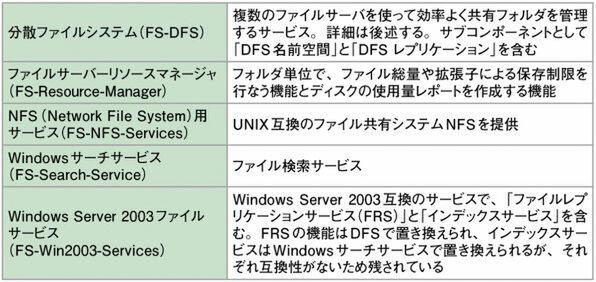標準機能で作れるファイルサーバ
Windows Serverの重要機能「ファイル共有」を使おう
2010年06月22日 09時00分更新
ファイル共有は、昔もいまもPCサーバの最重要機能だ。そこで、ファイル共有の基礎、Windows Serverをファイルサーバにするための設定方法を紹介しよう。
ファイル共有とプリンタ共有
ファイルとプリンタ共有は、PCネットワーク黎明期から現在に至るまで、もっとも重要な機能だ。ただし、ネットワークプリンタの普及にともない、Windows標準のプリンタ共有の重要性は薄れている。そのため、ここではファイル共有を中心に扱う。なお、「ファイル共有」と呼ぶが、実際にWindowsで可能なのは「フォルダの共有」である。
Windowsでは、ファイル共有とプリンタ共有に同じプロトコル「SMB(Server Message Block)」を使う。Windows 2000より前のバージョンの場合、SMBはNetBIOS上に実装されており、TCPポート139を使用した。しかしWindows 2000からは、従来のSMBに加えてNetBIOSを経由しない「ダイレクトホスティングSMB」を使用するようになった。
ダイレクトホスティングSMBが使うのは、TCPポート445だ。Windows 2000以降では、SMBとダイレクトホスティングSMBの両方で接続要求を出し、早く応答のあったプロトコルで通信を行なう。実際に試してみると、どちらが使われるかの確率はざっと半々だった(厳密なテストではないので結果の保証はできないが)。
ファイルサーバのためのポートは既定で開いている。ファイルサーバ機能はWindows Serverの基本機能だからだ。しかし、実際にファイルサーバとして使うのであれば、ファイルサーバの役割を追加しておいたほうがよい。理由は以下の通りである。
- インストールされている役割が「サーバーマネージャ」で一覧表示されるため見やすい
- ファイルサーバの管理ツールが「サーバーマネージャ」と統合される
- 後述するDFSの管理と統合できる
役割の追加は、おなじみのサーバーマネージャを使う(画面1)。コマンドの場合は、リスト1を実行する。
サーバーマネージャを使った場合、途中で追加役割(「役割サービス」と呼ぶ)を構成できる。ここでは標準のファイルサーバ役割だけを追加する。ほかに追加できる役割サービスは表1の通り。括弧内はServerManagerCMDで追加する場合の名前だ。
(次ページ、「ファイルサーバの役割を追加する方法」に続く)

この連載の記事
-
最終回
ソフトウェア・仮想化
スナップショットとクイックマイグレーションを使ってみよう -
第34回
ソフトウェア・仮想化
Hyper-Vの仮想マシンに「統合サービス」を入れよう -
第33回
ソフトウェア・仮想化
Hyper-Vの仮想マシンのハードウェアを設定しよう -
第32回
ソフトウェア・仮想化
Hyper-Vのインストールはネットワークに注意しよう! -
第31回
ソフトウェア・仮想化
Windows Server 2008の仮想化機能「Hyper-V」を活用しよう -
第30回
ソフトウェア・仮想化
Windows Server Update Servicesの活用方法とは? -
第29回
ソフトウェア・仮想化
Windows ServerをWindows Updateサーバにしよう -
第28回
ソフトウェア・仮想化
Active Directoryと連携できるIISの認証機能を理解 -
第27回
ソフトウェア・仮想化
Windows Serverの標準Webサーバ「IIS」を活用しよう -
第26回
ソフトウェア・仮想化
Windows ServerのCAでメールを安全に -
第25回
ソフトウェア・仮想化
Windows Server証明書サービスを設定しよう - この連載の一覧へ